手机轻松登录腾达路由器192.168.0.1设置
想要用手机登录并设置腾达路由器的192.168.0.1地址,对于许多用户来说可能是一个陌生的操作。但不用担心,以下将为您详细介绍这一过程的各个方面,从准备工作到完成设置,每一步都会详细说明,确保您能够轻松完成。
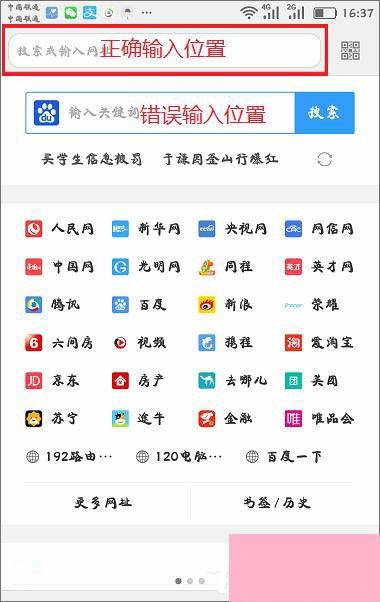
腾达路由器设置192.168.0.1手机登录指南
一、准备工作
在开始设置之前,您需要确保以下几点:

1. 连接腾达路由器的WIFI信号:首先,您需要使用手机连接上腾达路由器的WIFI信号。通常情况下,腾达路由器的WIFI名称和密码会标在路由器的底部贴纸上。
2. 确保路由器正常工作:确保腾达路由器已经接通电源,并且指示灯显示正常。常见的指示灯状态包括SYS灯闪亮、WIFI灯亮、WAN灯亮。
二、登录腾达路由器设置页面
接下来,您需要打开手机浏览器,并在地址栏输入腾达路由器的登录地址192.168.0.1。以下是详细步骤:
1. 打开浏览器:在手机上打开任意一个浏览器,如Chrome、Safari等。
2. 输入地址:在浏览器顶部的地址栏里输入“192.168.0.1”,然后按“前往键”或“回车键”打开该地址。注意,千万不要在搜索引擎中搜索这个地址,直接输入到地址栏即可。
3. 登录页面:此时,您会看到腾达路由器的登录页面。页面会要求您输入用户名和密码。腾达路由器的默认用户名和密码都是“admin”。
4. 登录:输入正确的用户名和密码后,点击“登录”按钮,进入腾达路由器的设置页面。
三、设置路由器
进入腾达路由器的设置页面后,您会看到各种设置选项。以下是常见的设置步骤:
1. 自动检测上网方式:登录后,路由器会自动检测您的上网方式。常见的上网方式包括宽带拨号(PPPoE)、动态IP、静态IP等。一般情况下,如果您是通过宽带账号上网,选择“宽带拨号”即可。
2. 输入上网信息:根据页面提示,输入您的上网账号和密码。这些信息是您在申请宽带服务时,网络服务商提供的。如果您忘记了这些信息,可以联系网络服务商获取。
3. 设置无线网络:在无线网络设置部分,您可以设置路由器的WIFI名称和密码。建议您设置一个容易记住但不易被猜到的密码,以确保网络安全。
4. 其他设置:根据您的需求,您还可以进行其他设置,如修改路由器登录密码、开启或关闭WPS功能、设置MAC地址过滤等。
5. 保存设置:完成所有设置后,点击页面下方的“保存”或“应用”按钮,保存您的设置。此时,路由器会重新启动,以应用新的设置。
四、常见问题和解决方法
在设置腾达路由器的过程中,您可能会遇到一些常见问题。以下是一些常见问题的解决方法:
1. 无法登录设置页面:
确保您的手机已经连接到腾达路由器的WIFI信号。
确保您在浏览器地址栏直接输入了“192.168.0.1”,而不是在搜索引擎中搜索。
尝试清除浏览器缓存或换一个浏览器试试。
检查路由器是否正常运行,指示灯是否显示正常。
2. 无法上网:
检查您的宽带账号和密码是否正确。
检查您的宽带线路是否连接正常,包括路由器WAN口的网线是否插好。
尝试重新启动路由器。
如果以上方法都无效,请联系网络服务商寻求帮助。
3. WIFI信号弱:
确保路由器放置在通风、开阔的位置,避免被遮挡。
尝试调整路由器的无线信道,以减少干扰。
如果条件允许,可以考虑购买信号增强器或升级路由器。
五、高级设置和进阶操作
对于对路由器设置有一定了解的用户,您还可以进行更高级的设置和进阶操作:
1. 端口映射:如果您需要在远程访问家中的某个设备(如摄像头、服务器等),您可以设置端口映射,将外网访问的端口映射到内网的某个设备上。
2. MAC地址克隆:如果您的宽带服务商绑定了MAC地址,您可以通过MAC地址克隆功能,将路由器的MAC地址克隆为绑定设备的MAC地址,以实现正常上网。
3. 固件升级:定期检查并升级路由器的固件,可以修复已知的安全漏洞和性能问题。您可以在路由器的设置页面中找到固件升级的选项,并按照提示进行操作。
4. 家长控制:如果您希望限制孩子上网的时间和内容,您可以使用路由器的家长控制功能。在设置页面中,您可以设置允许或禁止访问的网站、时间段等。
六、注意事项
在进行腾达路由器设置的过程中,有几点需要注意:
1. 不要随意更改默认设置:除非您非常了解路由器的设置,否则不要轻易更改默认设置,以免导致路由器无法正常工作。
2. 注意网络安全:设置一个强密码,并定期更换密码,以保护您的网络安全。同时,避免使用过于简单的密码,如“123456”、“password”等。
3. 备份设置:在进行重大更改之前,建议备份当前的路由器设置。这样,如果出现问题,您可以快速恢复到之前的设置。
4. 联系客服:如果您在设置过程中遇到任何问题,不要犹豫,立即联系腾达路由器的客服人员。他们会提供专业的帮助和指导。
通过以上步骤和注意事项,您应该能够轻松完成腾达路由器192.168.0.1的手机登录和设置。希望这篇文章对您有所帮助!
- 上一篇: 如何在《我的世界》中成功驯服并骑上马匹?
- 下一篇: 轻松掌握:飞行达人教你如何坐飞机
-
 轻松指南:用手机登录192.168.0.1快速设置WiFi资讯攻略11-12
轻松指南:用手机登录192.168.0.1快速设置WiFi资讯攻略11-12 -
 如何设置192.168.0.1登录以管理WiFi资讯攻略11-13
如何设置192.168.0.1登录以管理WiFi资讯攻略11-13 -
 轻松访问192.168.0.1,快速修改登录密码资讯攻略10-31
轻松访问192.168.0.1,快速修改登录密码资讯攻略10-31 -
 如何快速设置?192.168.0.1路由器密码修改指南资讯攻略11-15
如何快速设置?192.168.0.1路由器密码修改指南资讯攻略11-15 -
 如何通过192.168.0.1登录修改WiFi密码资讯攻略11-14
如何通过192.168.0.1登录修改WiFi密码资讯攻略11-14 -
 如何解决192.168.1.1路由器地址无法打开的问题资讯攻略12-05
如何解决192.168.1.1路由器地址无法打开的问题资讯攻略12-05











